Resource Hacker là phần mềm Portable chuyên dùng để giải mã và thay đổi tất cả các file cấu trúc Portable Executable(Win32 PE files) bao gồm các định dạng (*.exe, *.dll, *.ocx, *.scr, *.cpl). Có thể mổ xẻ các file hệ thống, thậm chỉ tự mổ xẻ chính nó. ResHacker thường được dùng để Việt hóa các phần mềm, tuy nhiên bây giờ thời kỳ hội nhập ai còn Việt hóa làm gì nữa^^, chủ yếu là edit cho Window mang đậm phong cách của mình( chẳng hạn chữ Welcome ko đổi thành chao mung mà đổi thành tên bạn + tên người ấy). Đồng chí nào nghịch windows nhiều thì quá rõ.
Hiện giờ là bản 3.6.0.92, hỗ trợ windows 64bit và hiển thị được ảnh PNG
ResHacker là một phần mềm rất nổi tiếng trên thế giới, bằng chứng là hầu hết các phần mềm chuyển đổi giao diện trên thế giới đều sử dụng nó là công cụ chính để thay đổi giao diện.
Sử dụng:
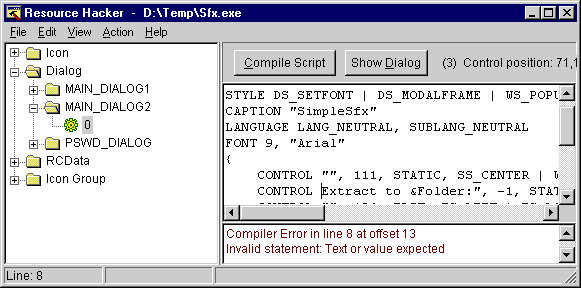
Bây giờ vào File> Open> chọn file mà bạn muốn edit. Sẽ hiển thị nhiều thư mục khác nhau như AVI ,Cursor, Bitmap, Icon, Menu, Dialog, String Table, Accelerators, UIFILE, REGINST, Version Info... Tùy theo từng file mà nó hiện khác nhau. Những thư mục này gồm những thông tin khác nhau đã được giải mã. Nếu bạn không thực sự hiểu biết thì bạn chỉ nên làm việc và thay đổi trong các phần Bitmap, Icon, Menu, String Table, Cursor, AVI, Version Info. Nếu thay đổi trong những phần khác mà không hiểu biết rất dễ hỏng.
Chú ý:
-ResHacker sẽ tự động tạo một flie original là bản sao của file mà bạn mở trước khi edit, nên bạn hoàn toàn yên tâm khi muốn khôi phục nó nếu làm hỏng.
-File mà bạn mở phải chắc chắn rằng nó đang không hoạt động thì bạn mới Edit được. Với những file hệ thống trong C\Windows\... thì bạn phải copy nó ra một nơi nào đó rồi mở bản copy và edit; sau đó phải copy lại trên dos hoặc sử dụng phần mềm Replacer ở dưới ( Vì một số file hệ thống Window đang sử dụng nó nên không copy trong Window được)
I/Sử dụng ResHacker để replace những cái có sẵn:
Sau khi chọn file, giả sử là file logonui trong: c:\windows\system32\logonui.exe sẽ hiện lên như sau (nếu bạn muốn thay đổi file này thì bạn phải copy nó ra nơi khác):

1/ UIFILE /: là những đoạn mã quyết định tính chất của file, nếu bạn không thực sự hiểu biết phần này không nên edit nó. Phần hay được edit nhất là phần Bitmap và phần String Table.
2/ Bitmap /: chứa những ảnh nhỏ tạo nên giao diện của file, ở đây là file Logonui.exe
Bạn mở Bitmap vào phần bất kỳ, và nháy chuột phải vào chọn Replace Resource:

Hiện ra như sau

Trong ô Select bitmap to replace chứa những file ảnh. Ô 100 hiển thị giao diện logo của máy bạn. Chẳng hạn bạn muốn đưa một bức ảnh nào đó làm màn hình logo thì vào Open file with new bitmap> chọn file mà bạn muốn. Nhớ rằng bắt buộc phải là file *.bmp và file của bạn phải có kích cỡ tương đương với kick cỡ của màn hình hoặc lớn hơn, không thì bức ảnh đưa lên sẽ bị mờ nhạt.Trong trường hợp mà bạn muốn đưa lên file định dạng khác thì phải chuyển định dạng của nó sang *.bmp dùng Photoshop hoặc đơn giản là dùng chương trình Paint có sẵn của Window: Start> All Program> Accessories> Paint mở file ảnh cần chuyển định dạng, sau đó vào File> Save As> trong phần Save as type> chọn định dạng là *.bmp:

Các phần tiếp theo của ô Select bitmap to replace chứa những file ảnh về hình dáng của các nút, nếu bạn muốn thay đổi nó thì làm tương tự như trên.
Lệnh Save All Resourcues, Save bitmap, : Các lệnh này rất hữu ích cho bạn trong. Nếu bạn không có những bitmap đẹp, thì bạn cài các chương trình chuyển đổi giao diện, copy các file của các chương trình đó tạo ra, rồi dụng lệnh trên để save nó, sau đó replace vào file mà bạn muốn.
Với các phần Icon, Cursor (ko có trong ví dụ) hoàn toàn tương tự như phần Bitmap
Phần AVI cũng gần tương tự, nó gồm những hiệu ứng (Animations). Ví dụ khi bạn copy, animation của Window XP mặc định là 2 cái thư mục ném nhau cái tờ giấy, hoặc khi bạn Search thì nó là cái kính lúp di qua di lại trước cái máy tính….
Để thay đổi các phần này, chú ý khi Replace hơi khác một tí so với phần Bitmap. Khi replace nó hiện ra một bảng và bạn phải điền đầy đủ thông tin về nó
Mục Type: Bạn replace trong phần AVI thì bạn phải thay thế nó bằng tệp tin có đuôi là AVI
Mục Name: Bạn phải đưa ra tên chính xác của tệp tin cũ mà bạn muốn replace
Mục Lanuague: Đánh vào 1033 (tiếng Anh)

3/ String Table /: Chứa những đoạn text của file
Như hình sau phần arial, tahoma là các phông chữ

Giả sử bạn muốn thay đổi chữ welcome nhàm chán suốt ngày phải nhìn thấy thì xóa nó đi thay thế bằng chữ gì đó bạn muốn, sau đó ấn Compile Script. Chú ý rằng không thể đánh tiếng Việt có dấu được. Muốn đánh tiếng Việt có dấu bạn phải cài môi trường tiếng Việt cho WinXP có trong diễn đàn. Tuy nhiên mình không thích cài phần mềm này lắm.
Tương tự trên thay tất cả theo ý thích của bạn, chẳng hạn “Please type your password again” thành “quen mat khau roi do ngu a!” ^^
Thư mục Version Info cũng tương tự phần này
4// Mỗi file đều khác nhau, không hẳn file nào cũng chứa các phần UFFILE, Bitmap, String Table, Version Info như trong ví dụ của mình, có thể nhiều hơn hoặc ít hơn, ví dụ file shell32.dll trong c:\windows\system32\shell32.dll :

Gồm rất nhiều các phần khác hẳn với file logonui lấy làm ví dụ. Ở đây có rất nhiều phần bạn có thể thay đổi. Ví như phần Dialog> bạn có thể chỉnh sửa các hộp thoại của Window, di chuyển menu tùy thích:
Before:

After:

Việc di chuyển các menu hết sức dễ dàng, bạn chỉ cần di chuột đến và kéo đến nơi mình thích.
II/ Thêm những thông tin mới
:
II/ Thêm những thông tin mới
Nếu bạn là một pro về lập trình thì bạn có thể sáng tạo nhiều thứ thêm vào các file, tuy nhiên mình chẳng biết tí gì về lập trình nên việc mình làm là chỉ bắt chước từ cái này sang cái khác. Ví dụ sau sẽ hướng dẫn bạn đưa bitmap vào hộp thoại Run của Window:
Đầu tiên mở file shell32.dll (nhớ là phải copy ra chỗ khác) ở C\Windows\System32\
Vào mục Diaglog>1003:

Xóa toàn bộ đoạn text có sẵn và copy đoạn text sau:
Code:
1003 DIALOGEX 0, 0, 226, 89 STYLE DS_FIXEDSYS | DS_MODALFRAME | DS_NOIDLEMSG | DS_CONTEXTHELP | WS_POPUP | WS_CAPTION | WS_SYSMENU CAPTION "Run" LANGUAGE LANG_ENGLISH, SUBLANG_ENGLISH_US FONT 8, "MS Shell Dlg" { CONTROL "&Open:", 12305, STATIC, SS_LEFT | WS_CHILD | WS_VISIBLE | WS_GROUP, 11, 51, 24, 10 CONTROL "", 12298, COMBOBOX, CBS_DROPDOWN | CBS_AUTOHSCROLL | CBS_DISABLENOSCROLL | WS_CHILD | WS_VISIBLE | WS_VSCROLL | WS_TABSTOP, 36, 50, 183, 193 CONTROL "OK", 1, BUTTON, BS_DEFPUSHBUTTON | WS_CHILD | WS_VISIBLE | WS_TABSTOP, 62, 70, 50, 14 CONTROL "Cancel", 2, BUTTON, BS_PUSHBUTTON | WS_CHILD | WS_VISIBLE | WS_TABSTOP, 116, 70, 50, 14 CONTROL "&Browse...", 12288, BUTTON, BS_PUSHBUTTON | WS_CHILD | WS_VISIBLE | WS_TABSTOP, 170, 70, 50, 14 CONTROL 476, 0, STATIC, SS_BITMAP | WS_CHILD | WS_VISIBLE | WS_GROUP, 65535, 65534, 226, 40 |
Sau đó vào thư mục bitmap làm như sau:

Sau đó hiện lên một bảng, chọn “Open file with new Rescource…” chọn đế một file bitmap( *.bmp) có kích thước là 341x67. Trong file down về ở trên có một bmp khá đẹp chọn cái đó cũng được. Sau khi chọn xong bạn phải điền thông tin như hình vẽ:

Xong bạn quay lại phần Dialog thấy nó hiện thế này là ok

Việc đưa bmp vào Run là mình copy từ file Shell32.dll của bro Â-E sang cái của mình. Nếu bạn có một file nào đó có gì đó hay mà muốn copy sang cái của mình thì bạn làm tương tự. (Tuy không dám chắc lắm). Còn một vài vd nữa thay đổi hộp thoại Copy,
Sau khi hoàn tất việc thay đổi và cảm thấy khá ưng ý với những thứ mình đã thay đổi bạn Save nó vào. Bây giờ chúng ta tìm hiểu cách replace file hệ thống mà không cần phải vào dos phức tạp.
Các ứng cử viên cho sự thay đổi:
C:\windows\system32\shell32.dll : Chứa hầu như toàn bộ các Incon, các thông tin về hệ thống
C:\windows\Explore.exe : Cái này khỏi phải nói rồi nhỉ
C:\windows\system32\msgina.dll : Khung Log off
C:\windows\ Resources\Themes\ edit các file định dạng *.mssstyle : giao diện chính của Window
C:\Windows\System32\Ntoskrnl : Boot Screen
C:\Windows\System32\Sysdm.cpl : Thay đổi vẻ bề ngoài của System Properties
C:\Program flies\Window Media Player\wmsetsdk.exe : Window media player
C:\Windows\browselc.dll: Menu trong Windows Explorer cũng như Internet
Explorer.
Chúc các bạn thành công trong việc làm cho Window của mình đầy sáng tạo và mang đậm phong cách của mình.
vn-zoom













.jpg)

![Ảnh bìa Facebook Timeline đẹp nhất [P2]](https://blogger.googleusercontent.com/img/b/R29vZ2xl/AVvXsEiErai1d3SbxIXpZmLVa_Abc1NpkhhVamYwCM4_R6EHETUl4Kh7vkj-9lgKm5h2-zzTEMWuLtneTEaAfrBYqRl6y48k3GrDSiop3gS-WzgR-6Ba6C-H1cI8ILft9lJXjz8mbJ84S8ebnts/s72-c/anh_bia_facebook_kenhdaihoc.com_+(1).jpg)
![Ảnh bìa Facebook Timeline đẹp nhất [P3]](https://blogger.googleusercontent.com/img/b/R29vZ2xl/AVvXsEhk7EG1TIxlQJctZKcpohjBAwzIcfWDo4Jxg6X5DRAk8Ay3dIMI3tC_cvNUYd2-N4ePZzwRTkhkVDHpqlUuKGg991WQhb-eB-JhQGHR9ykJimWATHoujI_8ihMpVh7kdOdDrmbukIsSwJw/s72-c/anh-bia_facebook_kenhdaihoc.com_dep+(1).jpg)
![Ảnh bìa Facebook Timeline đẹp nhất [P4]](https://blogger.googleusercontent.com/img/b/R29vZ2xl/AVvXsEhS8ADsEtX4FJeXVlCRlZ7iwzWshDFIudf2Mhvo4kDwyOlmse-R1tARAQbs6ZhsHzcThgZF0jm1h72isInAJU1naU8EzGYD10EFDANjy47pG4ptuI__tQ6MrGUmZW251zr8dSZhEhtwJ4s/s72-c/anh_bia_facebook_kenhdaihoc.com_hot+(1).jpg)
.jpg)

.jpg)
0 nhận xét